Cómo reiniciar la cola de impresión en Windows 10
Qué saber
- Abre el Servicios aplicación y seleccione Cola de impresión. Haga clic derecho y seleccione Parada, luego haga clic derecho y seleccione Comienzo para reiniciar el servicio.
- O abra el Administrador de tareas, vaya a la pestaña Servicios y seleccione Spooler. Haga clic derecho y elija Comienzo, Parada o Reiniciar.
- Para comprobar la cola de impresión, vaya a Ajustes > Dispositivos > Impresoras y escáneres. Seleccione la impresora de la lista y haga clic en Cola abierta.
Este artículo le muestra cómo reiniciar la cola de impresión en Windows 10 con unos sencillos pasos.
¿Cómo reinicio la cola de impresión en Windows 10?
Un simple reinicio tanto de su PC como de su impresora puede resolver muchos problemas de la impresora. Deberá sumergirse en los servicios locales y comprobar el servicio de cola de impresión si el problema persiste. Inicie Print Spooler si no se está ejecutando o reinícielo deteniéndolo e iniciándolo. Inicie sesión como administrador antes de comenzar a solucionar problemas.
Abre el Menu de inicio.
-
Escribe Servicios en el campo de búsqueda y seleccione el Servicios app en el resultado.
Alternativamente, seleccione Ventanas + R para abrir el Correr caja. Escribe services.msc y presione Ingresar.

Desplácese por la lista de servicios ordenados alfabéticamente y seleccione Cola de impresión.
-
Haga clic con el botón derecho en el servicio Print Spooler y seleccione Parada del menú.
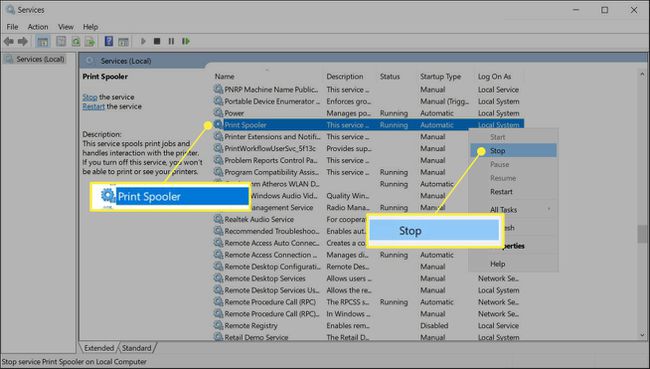
-
Espere unos segundos a que finalice la cola de impresión. Windows muestra un Control de servicio ventana durante unos segundos para mostrar la parada.

Haga clic con el botón derecho en el Administrador de trabajos de impresión y seleccione Comienzo en el menú para reiniciar el servicio nuevamente.
Nota:
También puede hacer doble clic en el servicio Print Spooler y utilizar el General Pestaña en el Propiedades ventana para detener e iniciar la cola de impresión.
¿Cómo reinicio la cola de impresión desde el Administrador de tareas?
El programa spooler (spoolsv.exe) no consume muchos recursos. Pero un error en el sistema de impresión de Windows puede hacer que Print Spooler consuma memoria. Para casos tan raros, use el Administrador de tareas para detener y reiniciar la cola de impresión y ver si eso resuelve el problema.
Seleccione control + Cambio + Esc para abrir el Administrador de tareas de Windows.
Selecciona el Servicios pestaña y desplácese hacia abajo para Spooler en la lista.
-
Comprobar el Estado. Si el estado es Corriendo, haga clic derecho sobre él nuevamente y seleccione Reiniciar. Utilice las opciones del menú contextual para Comienzo o Parada el servicio cuando sea necesario.
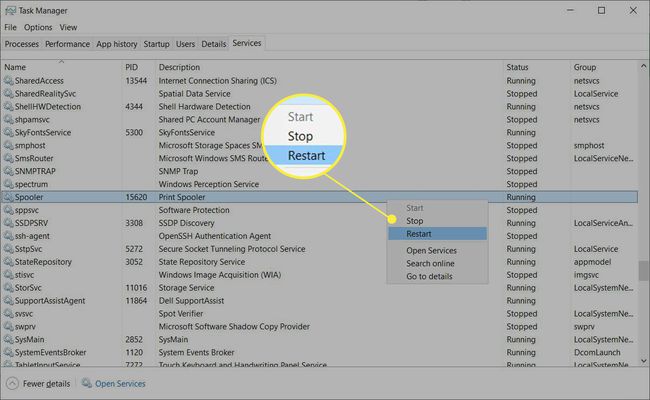
Ahora vuelva a abrir el documento que desea imprimir y envíelo nuevamente a la impresora.
Propina:
Verifique la cola de impresión en Ajustes > Dispositivos > Impresoras y escáneres > Seleccionar impresora de la lista> Cola abierta.
Más sobre la cola de impresión en Windows 10
Print Spooler es el culpable de muchos errores de impresión comunes en Windows. Un "spooler" es un programa de software que organiza los datos en el orden correcto y los envía a cualquier dispositivo periférico con poca memoria, como una impresora. Gracias a este búfer, la impresora no tiene que hacer una pausa entre trabajos de impresión sucesivos. Print Spooler es un servicio local en Windows que administra la cola de impresión sin problemas.
Cuando falla, los trabajos de impresión pueden quedarse atascados en la cola; los datos de impresión no llegan a la impresora o el spooler falla. Puede restablecer su spooler para resolver estos problemas, lo que cancela el trabajo de impresión y le permite comenzar de nuevo.
Preguntas más frecuentes
-
¿Cómo desactivo el servicio de cola de impresión?
En Windows, abra el Servicios aplicación y seleccione Cola de impresión. En la pestaña General, seleccione Parada en Estado del servicio. No podrá imprimir de forma remota y local, pero estará protegido contra Vulnerabilidades de la cola de impresión como PrintNightmare. Seleccione Comienzo para volver a activar la cola de impresión.
-
¿Cómo protejo mi computadora de las vulnerabilidades de Windows Print Spooler?
Instalar actualizaciones de Windows 10 tan pronto como estén disponibles y solo permita que su sistema instale impresoras desde servidores que usted autorice personalmente. Microsoft recomienda deshabilitar el servicio de cola de impresión cuando no lo necesite.
-
¿Cómo cancelo los trabajos de impresión en Windows 10?
Ir a Ajustes > Dispositivos > Impresoras y escáneres > seleccionar tu impresora > Cola abierta. A continuación, seleccione el documento, luego seleccione Documento > Cancelar. Para cancelar todos los trabajos de impresión, seleccione Impresora > Cancelar todos los documentos.
-
¿Cómo cambio mi impresora predeterminada en Windows 10?
Ir a Ajustes > Dispositivos > Impresoras y escáneres > elija su impresora, luego seleccione Administrar > Establecer por defecto. Alternativamente, vaya a Panel de control > Ver dispositivos e impresoras > clic derecho tu impresora> Establecer como impresora predeterminada.
